Canon PowerShot SX280 HS Black – страница 5
Инструкция к Цифровому Фотоаппарату Canon PowerShot SX280 HS Black
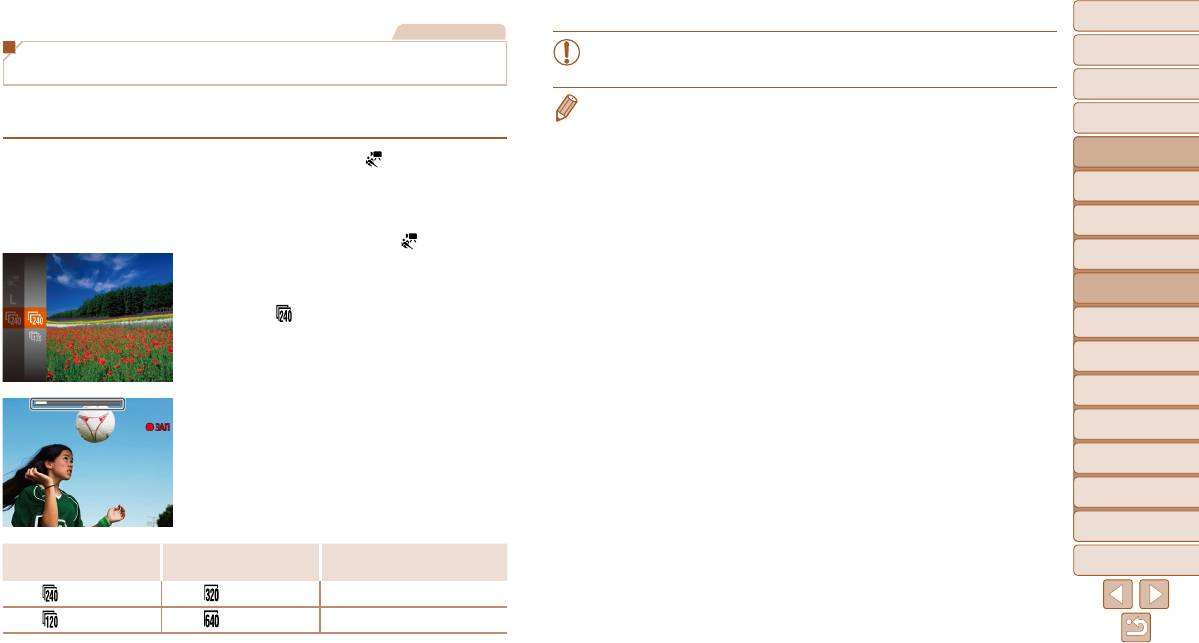
Обложка
Видеофильмы
•
Во время съемки зумирование невозможно, даже если нажать рычаг зумирования.
Предварительные замечания
Сверхскоростная съемка видеофильмов для
и юридическая информация
• Фокусировка, экспозиция и цвет определяются при нажатии кнопки видеосъемки.
сверхзамедленного воспроизведения
Содержание:
основные операции
Можно снимать быстро движущиеся объекты для последующего замедленного воспро-
• При воспроизведении видеофильма (=
101) он воспроизводится замедленно.
изведения. Обратите внимание, что звук не записывается.
• Скорость воспроизведения видеофильмов можно изменять с помощью программного
Основные операции
обеспечения (=
2 1 , 26) на компьютере.
Руководство по
1 Выберите значок [ ].
расширенным операциям
Поверните диск установки режима
Основные
1
сведения о камере
в положение [E].
Использование
Нажмите кнопку <m>, выберите в меню
2
функции GPS
значок [E], затем выберите [
] (=
3 4 ).
Автоматический/гибридный
3
автоматический режим
2 Выберите частоту кадров.
Другие режимы
Нажмите кнопку <m>, выберите в меню
4
съемки
значок [
], затем выберите требуемую
5
Режим P
частоту кадров (=
3 4 ).
Отображается настроенное значение.
6
Режимы Tv, Av и M
Режим
7
воспроизведения
3 Произведите съемку (=
8 0 ).
8
Функции Wi-Fi
Отображается шкала, показывающая прошед-
шее время. Максимальная длительность клипа
9
Меню настройки
составляет прибл. 30 с.
10
Принадлежности
11
Приложение
Время воспроизведения
Частота кадров Качество изображения
Алфавитный указатель
(для клипа длительностью 30 с)
240 кадров/с (320 × 240)
Прибл. 4 мин
120 кадров/с (640 × 480)
Прибл. 2 мин
81
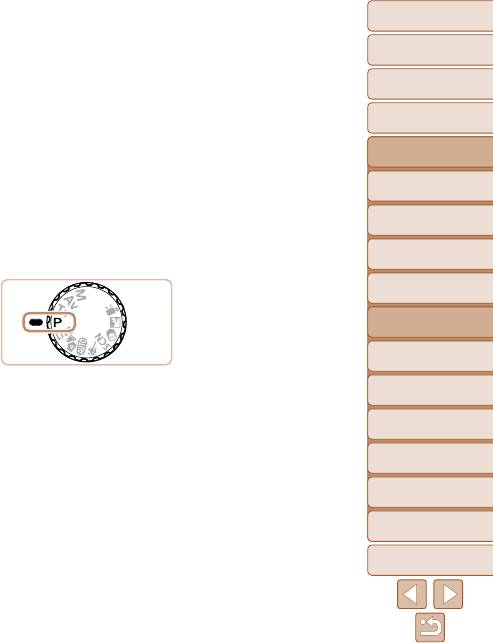
Обложка
Предварительные замечания
и юридическая информация
Содержание:
основные операции
Основные операции
Руководство по
5
расширенным операциям
Основные
1
сведения о камере
Режим P
Использование
2
функции GPS
Более сложные снимки, снятые в вашем любимом стиле
Автоматический/гибридный
3
автоматический режим
Другие режимы
4
съемки
5
Режим P
6
Режимы Tv, Av и M
4
Режим
7
воспроизведения
• В инструкциях из этой главы предполагается, что диск установки режима
камеры находится в режиме [G].
8
Функции Wi-Fi
• [G]: программная AE; AE: автоэкспозиция
9
Меню настройки
• Перед использованием функций, рассматриваемых в этой главе, в любых
других режимах, кроме [G], убедитесь, что функция доступна в этом режиме
10
Принадлежности
(=
181 – 187).
11
Приложение
Съемка в режиме программной
Диапазон съемки и фокусировка .....89
автоэкспозиции (режим [P]) ............83
Алфавитный указатель
Вспышка ................................................93
Яркость изображения
Прочие настройки ...............................95
(Компенсация экспозиции) .............83
Цвет и серийная съемка .....................86
82

Обложка
Фотографии Видеофильмы
Яркость изображения (Компенсация экспозиции)
Предварительные замечания
Съемка в режиме программной автоэкспозиции
и юридическая информация
Фотографии
(режим [P])
Содержание:
основные операции
Настройка яркости изображения (Компенсация экспозиции)
Можно настроить различные функции в соответствии с требуемым стилем съемки.
Основные операции
Установленную камерой стандартную экспозицию можно изменять с шагом 1/3 ступени
Руководство по
в диапазоне от -2 до +2.
1 Перейдите в режим [G].
расширенным операциям
Поверните диск установки режима
Основные
Нажмите кнопку <o>. Контролируя изобра жение
1
сведения о камере
в положение [G].
на экране, настройте яркость кнопками <q><r>
Использование
2 Выполните требуемую настройку
2
или диском <
функции GPS
5
>, по завершении снова нажмите
параметров (=
8 3 – 95), затем
кнопку <o>.
Автоматический/гибридный
произведите съемку.
3
автоматический режим
Отображается заданный уровень коррекции.
Другие режимы
4
съемки
• Если при нажатии наполовину кнопки спуска затвора невозможно установить правильное
значение экспозиции, значения выдержки затвора и величины диафрагмы отображаются
5
Режим P
оранжевым цветом. В таком случае попробуйте настроить число ISO (=
8 5 ) или включить
вспышку (если объекты темные, =
9 3 ), что может позволить получить достаточную
6
Режимы Tv, Av и M
экспозицию.
• В режиме [G] можно также снимать видеофильмы, нажимая кнопку видеосъемки. Однако
Режим
7
воспроизведения
для видеосъемки некоторые параметры меню <H> и <n> могут настраиваться
автоматически.
8
Функции Wi-Fi
• Подробные сведения о диапазоне съемки в режиме [G] см. в разделе «Диапазон съемки»
(=
192).
9
Меню настройки
10
Принадлежности
11
Приложение
Алфавитный указатель
83
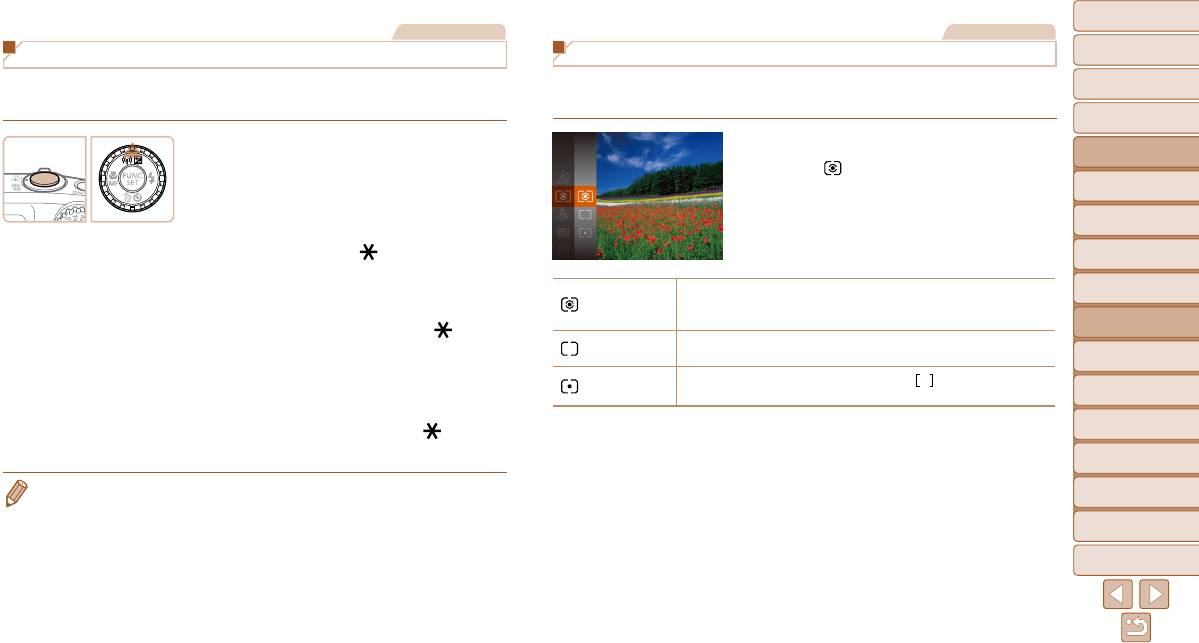
Обложка
Фотографии
Фотографии
Предварительные замечания
Фиксация яркости изображения/экспозиции (Фиксация AE)
Изменение способа экспозамера
и юридическая информация
Содержание:
Перед съемкой можно зафиксировать экспозицию или можно раздельно задавать
Настройте способ экспозамера (способ измерения яркости) в соответствии с условиями
основные операции
фокусировку и экспозицию.
съемки, как указано ниже.
Основные операции
1 Зафиксируйте экспозицию.
Нажмите кнопку <m>, выберите в меню
Руководство по
расширенным операциям
значок [
], затем выберите требуемый вариант
Наведите камеру на объект, который требуется
Основные
(=
3 4 ).
снять с зафиксированной экспозицией. При
1
сведения о камере
наполовину нажатой кнопке спуска затвора
Отображается настроенное значение.
Использование
2
нажмите кнопку <o>.
функции GPS
Отображается значок [ ], и фиксируется
Автоматический/гибридный
3
автоматический режим
экспозиция.
Другие режимы
Чтобы отменить фиксацию автоэкспозиции,
Для типичных условий съемки, включая изображения в контровом свете.
4
съемки
Оценочный
Экспозиция автоматически настраивается в соответствии с условиями
отпустите кнопку спуска затвора и снова нажмите
съемки.
кнопку <o>. В этом случае значок [
] больше
5
Режим P
Определяется средняя яркость света по всей области изображения, при
не отображается.
Усредненный
этом яркость центральной части считается более важной.
6
Режимы Tv, Av и M
2 Выберите композицию кадра
Замер ограничивается областью внутри рамки [
] (рамка точечного
Режим
и произведите съемку.
Точечный
замера), которая отображается в центре экрана.
7
воспроизведения
После съемки первого кадра фиксация авто-
8
Функции Wi-Fi
экспозиции отменяется и значок [
] больше
не отображается.
9
Меню настройки
• AE: автоэкспозиция
10
Принадлежности
• После фиксации экспозиции можно настраивать сочетание выдержки затвора и величины
диафрагмы, поворачивая диск <5> (Сдвиг программы).
11
Приложение
Алфавитный указатель
84
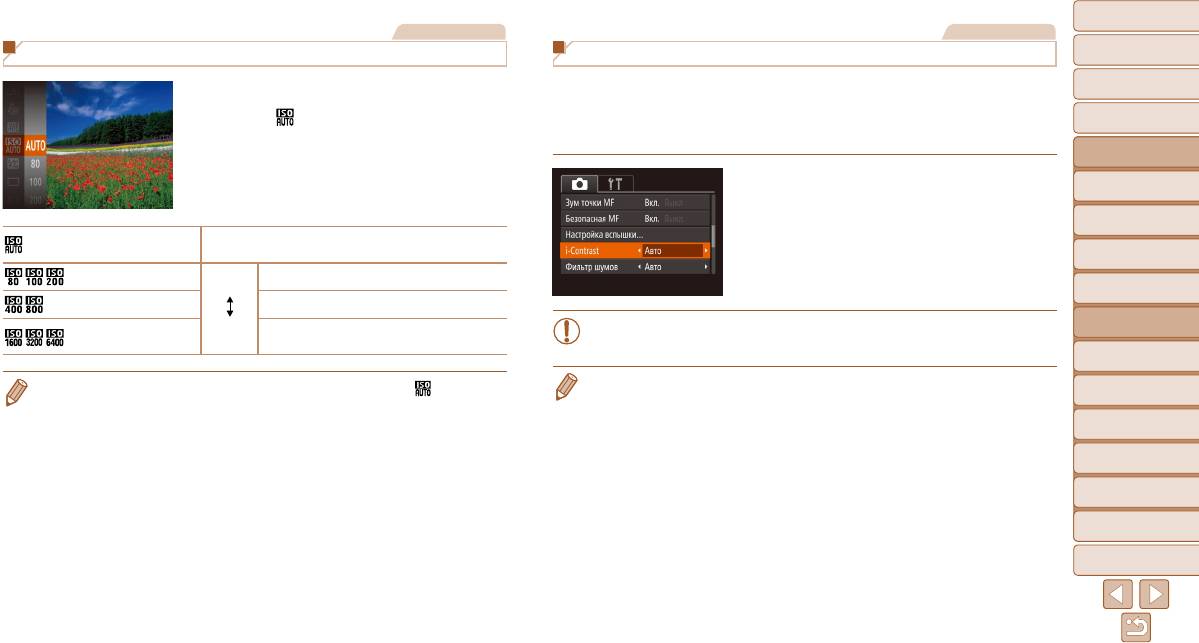
Обложка
Фотографии
Фотографии
Предварительные замечания
Изменение числа ISO
Коррекция яркости изображения (i-Contrast)
и юридическая информация
Содержание:
Перед съемкой возможно обнаружение и автоматическая настройка оптимальной яркости
основные операции
Нажмите кнопку <m>, выберите в меню
слишком ярких или слишком темных областей изображения (таких как лица или задний
значок [
], затем выберите требуемый
Основные операции
план). Перед съемкой возможна также автоматическая коррекция недостаточной общей
вариант (=
3 4 ).
контрастности изображения для лучшего выделения объектов съемки.
Руководство по
Отображается настроенное значение.
расширенным операциям
Основные
Нажмите кнопку <n>, выберите пункт
1
сведения о камере
[i-Contrast] на вкладке [4], затем выберите
Использование
значение [Авто] (=
3 5 ).
2
функции GPS
Автоматическая настройка оптимального числа ISO
После завершения настройки отображается
Автоматический/гибридный
в соответствии с режимом и условиями съемки.
значок [@].
3
автоматический режим
Для съемки вне помещений в хорошую погоду.
Меньше
Другие режимы
4
съемки
Для съемки в облачную погоду или в сумерках.
Режим P
Больше
Для съемки ночных сюжетов или в темных
• В некоторых условиях съемки коррекция может быть неточной или приводить
5
помещениях.
к появлению зернистости на изображениях.
6
Режимы Tv, Av и M
• Также возможна коррекция существующих изображений (=
120).
• Для просмотра числа ISO, автоматически заданного камерой в режиме [
], наполовину
Режим
7
воспроизведения
нажмите кнопку спуска затвора.
• Хотя при выборе более низкого значения числа ISO может уменьшиться зернистость изобра-
8
Функции Wi-Fi
жения, в некоторых условиях съемки повышается опасность смазывания объекта.
• При выборе более высокого значения числа ISO уменьшается выдержка затвора, что может
9
Меню настройки
уменьшить смазывание объекта и увеличить радиус действия вспышки. Однако снимки
могут выглядеть зернистыми.
10
Принадлежности
11
Приложение
Алфавитный указатель
85
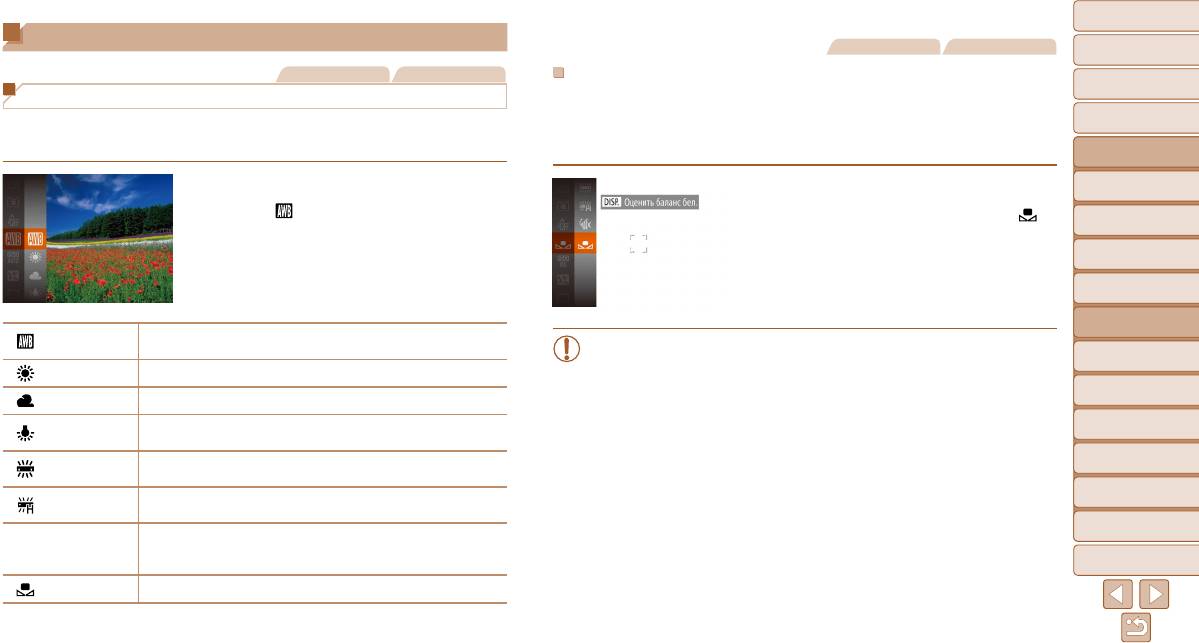
Обложка
Цвет и серийная съемка
Фотографии Видеофильмы
Предварительные замечания
и юридическая информация
Фотографии Видеофильмы
Ручной баланс белого
Содержание:
основные операции
Настройка баланса белого
Чтобы цвета изображения выглядели естественно при том освещении, при котором
производится съемка, настройте баланс белого в соответствии с текущим источником
Основные операции
Настраивая баланс белого (WB), можно добиться более естественной передачи цветов
освещения. Задавайте баланс белого при том же источнике освещения, который будет
снимаемой сцены.
Руководство по
использоваться при съемке.
расширенным операциям
Основные
Нажмите кнопку <m>, выберите в меню
В соответствии с шагами из раздела «Настройка
1
сведения о камере
значок [
], затем выберите требуемый вариант
баланса белого» (=
8 6 ) выберите значок [ ].
Использование
(=
3 4 ).
2
функции GPS
Наведите камеру на чисто белый объект, чтобы
Отображается настроенное значение.
Автоматический/гибридный
весь экран был белым. Нажмите кнопку <l>.
3
автоматический режим
После записи данных баланса белого цветовой
Другие режимы
оттенок экрана изменяется.
4
съемки
5
Режим P
Автоматическая установка оптимального баланса белого для конкретных
Авто
условий съемки.
• Если после записи данных баланса белого изменить настройки камеры, цвета
Режимы Tv, Av и M
могут выглядеть неестественно.
6
Дневной свет Для съемки вне помещений в хорошую погоду.
Режим
7
Облачно Для съемки в облачную погоду, в тени или в сумерках.
воспроизведения
Для съемки с освещением обычными (вольфрамовыми) лампами
8
Функции Wi-Fi
Накаливания
накаливания и флуоресцентным освещением аналогичного цвета.
Для съемки с тепло-белым (или аналогичным по цвету) или холодно-
9
Меню настройки
Флюоресцент
белым флуоресцентным освещением.
Для съемки с флуоресцентным освещением дневного света и флуо-
10
Принадлежности
Флюоресцент H
ресцентным освещением аналогичного цвета.
Задает оптимальный баланс белого для съемки под водой. Уменьшает
11
Приложение
S
Под водой
интенсивность синих тонов для получения общих естественно выглядящих
цветов.
Алфавитный указатель
Ручной
Для задания пользовательского баланса белого вручную (=
8 6 ).
86
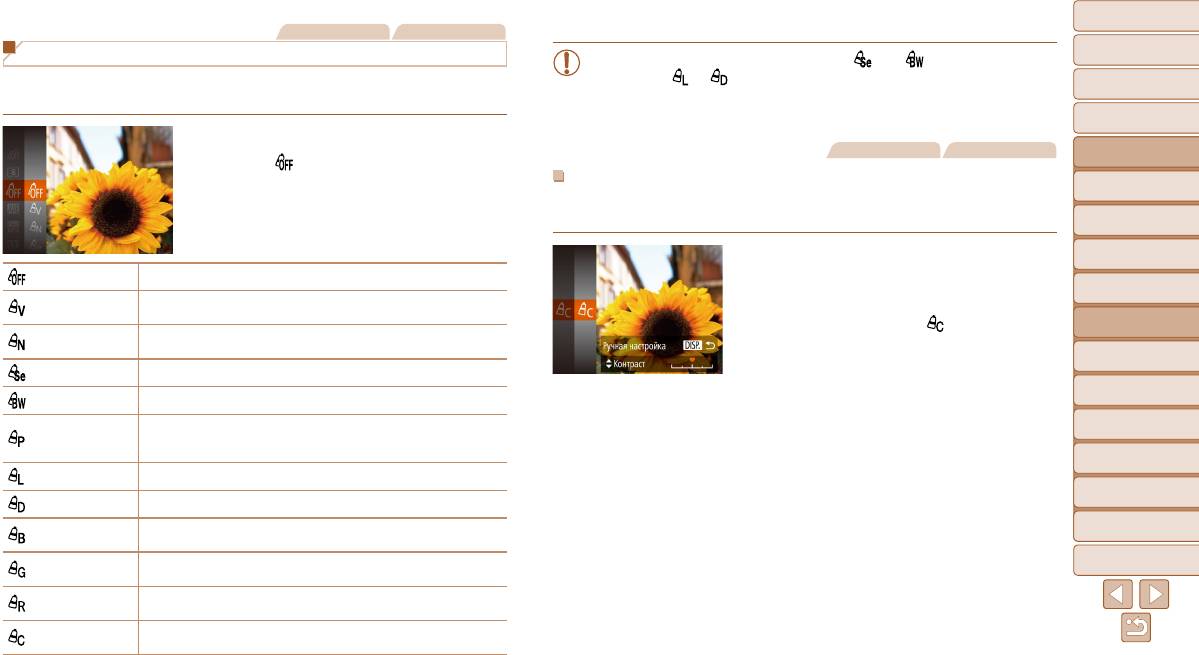
Обложка
Фотографии Видеофильмы
Предварительные замечания
Изменение цветовых тонов изображения (Мои цвета)
• Задание баланса белого (=
8 6 ) в режиме [ ] или [ ] невозможно.
и юридическая информация
• В режимах [ ] и [ ] возможно изменение цвета не только кожи людей, но
Содержание:
Произведите требуемое изменение цветовых тонов изображения, например в тона сепии
и других участков изображения. Для некоторых оттенков кожи эти настройки
основные операции
или в черно-белые тона.
могут не давать ожидаемых результатов.
Основные операции
Нажмите кнопку <m>, выберите в меню
Фотографии Видеофильмы
Руководство по
значок [
], затем выберите требуемый
расширенным операциям
вариант (=
3 4 ).
Ручная настройка
Основные
1
сведения о камере
Отображается настроенное значение.
Выберите требуемый уровень контрастности, резкости, насыщенности цветов, красного,
Использование
зеленого, синего и телесных оттенков изображения в диапазоне 1 – 5.
2
функции GPS
Автоматический/гибридный
1 Откройте экран настройки.
3
автоматический режим
Откл. эффекты –
В соответствии с шагами из раздела «Изменение
Другие режимы
4
съемки
Увеличение контраста и насыщенности цветов для получения более резких
Яркий
цветовых тонов изображения (Мои цвета)»
изображений.
(=
8 7 ) выберите значок [ ], затем нажмите
5
Режим P
Понижение контрастности и насыщенности цветов для получения более
Нейтральный
кнопку <l>.
приглушенных изображений.
6
Режимы Tv, Av и M
2 Выполните настройку.
Сепия Создание изображений в оттенках сепии.
Кнопками <o><p> выберите требуемый пара-
Режим
7
Ч/б Создание черно-белых изображений.
воспроизведения
метр, затем задайте значение кнопками <q><r>
Объединяются эффекты «Ярко-красный», «Ярко-зеленый» и «Ярко-синий»,
или диском <5>.
8
Функции Wi-Fi
Имитация слайда
обеспечивая яркие, но естественно выглядящие цвета, как при съемке
Для получения более сильного/интенсивного
на позитивную пленку.
Меню настройки
эффекта (или более темных телесных оттенков)
9
Осветлить тон кожи Осветление телесных тонов.
изменяйте значение вправо, для получения более
10
Принадлежности
Затемнить тон кожи Затемнение телесных тонов.
слабого/менее интенсивного эффекта (или более
светлых телесных оттенков) изменяйте значение
Усиление оттенков синего на изображениях. Небо, океан и другие синие
11
Приложение
Ярко синий
объекты становятся более яркими.
влево.
Усиление оттенков зеленого на изображениях. Горы, листва и другие
Нажмите кнопку <l> для завершения
Алфавитный указатель
Ярко зеленый
зеленые объекты становятся более яркими.
настройки.
Усиление оттенков красного на изображениях. Красные объекты становятся
Ярко красный
более яркими.
Настройка требуемых значений контрастности, резкости, насыщенности
Ручная настройка
цветов и других параметров (=
8 7 ).
87
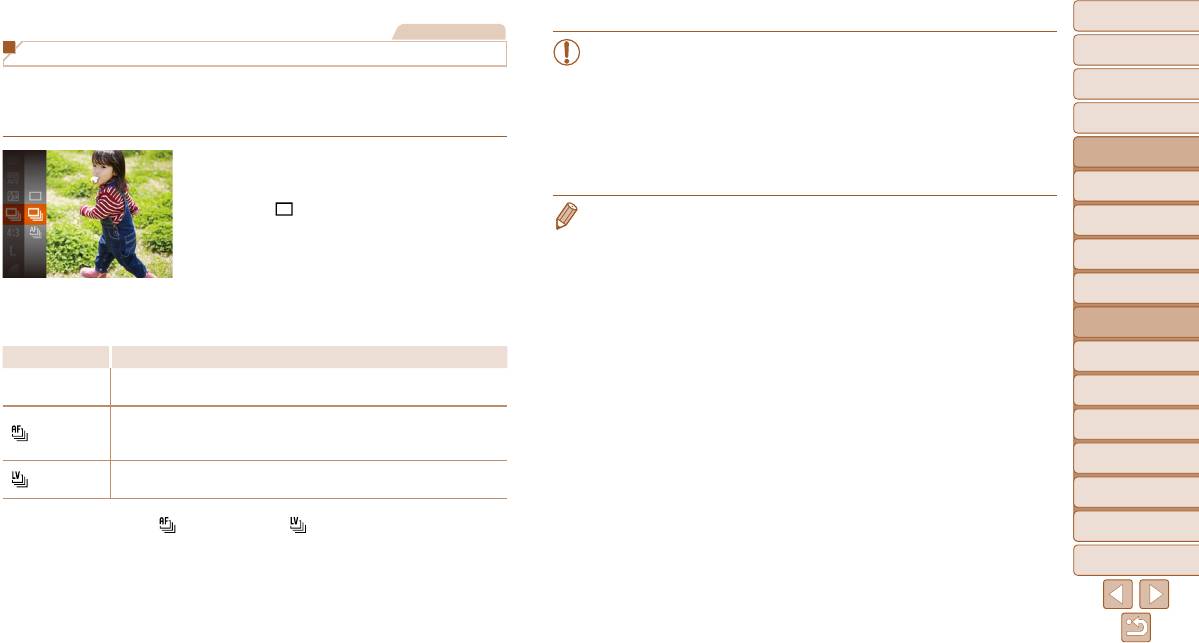
Обложка
Фотографии
• Не может использоваться с таймером автоспуска (=
5 4 ) или в режиме
Предварительные замечания
Серийная съемка
и юридическая информация
[Обн. моргания] (=
6 6 ).
Содержание:
Для серийной съемки полностью нажмите кнопку спуска затвора и удерживайте ее нажатой.
• Съемка может на короткое время останавливаться или скорость серийной
основные операции
Подробные сведения о скорости серийной съемки см. в разделе «Скорость серийной
съемки может снижаться в зависимости от условий съемки, параметров камеры
и положения зумирования.
Основные операции
съемки» (=
192).
• По мере увеличения количества снятых кадров скорость съемки может
Руководство по
уменьшаться.
расширенным операциям
1 Выполните настройку.
• При срабатывании вспышки скорость съемки может снижаться.
Основные
Нажмите кнопку <m>, выберите в меню
1
сведения о камере
значок [
], затем выберите требуемый
• При использовании функции идентификации лица (=
5 7 ) в режиме [W] имя, записы-
Использование
вариант (=
3 4 ).
ваемое в изображении, фиксируется в положении, в котором оно отображалось на первом
2
функции GPS
Отображается настроенное значение.
кадре. Даже если объект перемещается, имя остается в этом фиксированном положении
Автоматический/гибридный
на всех последующих кадрах.
3
автоматический режим
2 Произведите съемку.
Другие режимы
Для серийной съемки полностью нажмите
4
съемки
кнопку спуска затвора и удерживайте
5
Режим P
ее нажатой.
Режим Описание
6
Режимы Tv, Av и M
Серийная
Серийная съемка, фокусировка и экспозиция определяются при наполовину
Режим
W
съемка
нажатой кнопке спуска затвора.
7
воспроизведения
Серийная съемка и фокусировка.
Серийная
Для параметра [Зона AF] устанавливается значение [Центр], которое не может
8
Функции Wi-Fi
съемка AF
быть изменено.
9
Меню настройки
Серийная
Серийная съемка с фокусировкой в положении, заданном при ручной фоку-
съемка LV*
сировке. В режиме [t] фокусировка определяется по первому кадру.
10
Принадлежности
* В режиме [t] (=
7 2 ), в режиме фиксации автофокусировки (=
9 3 ) или в режиме ручной
фоку сировки (=
8 9 ) значок [ ] заменяется значком [ ].
11
Приложение
* Подробные сведения о скорости серийной съемки в каждом из режимов см. в разделе «Скорость
серийной съемки» (=
192).
Алфавитный указатель
88
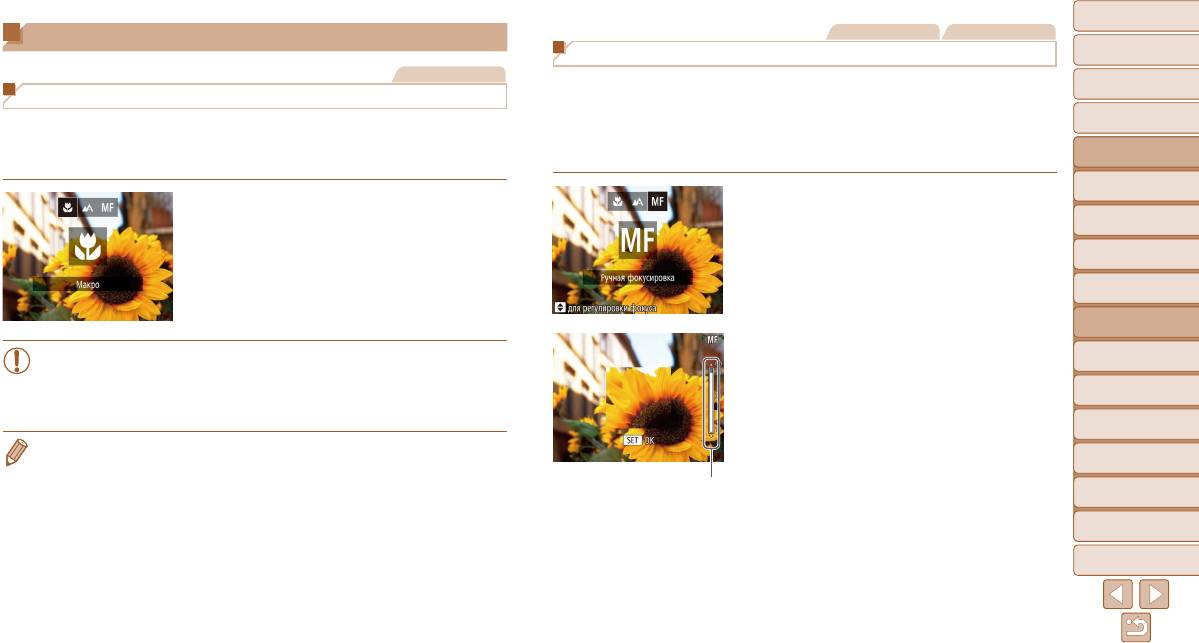
Обложка
Фотографии Видеофильмы
Диапазон съемки и фокусировка
Предварительные замечания
Съемка в режиме ручной фокусировки
и юридическая информация
Фотографии
Содержание:
Если фокусировка в режиме автофокусировки невозможна, используйте ручную фоку си-
основные операции
Съемка с близкого расстояния (Макро)
ровку. Можно задать общее положение фокусировки, а затем наполовину нажать кнопку
Основные операции
спуска затвора, чтобы камера определила оптимальное положение фокусировки вблизи
Чтобы ограничить фокусировку близко расположенными объектами, установите камеру
от заданного положения. Подробные сведения о диапазоне фокусировки см. в разделе
в режим [e]. Подробные сведения о диапазоне фокусировки см. в разделе «Диапазон
Руководство по
«Диапазон съемки» (=
192).
расширенным операциям
съемки» (=
192).
Основные
1
сведения о камере
1 Выберите значок [f].
Нажмите кнопку <q>, выберите значок [e]
Использование
(кнопками <q><r> или диском <5>), затем
Нажмите кнопку <q>, выберите значок [f]
2
функции GPS
нажмите кнопку <m>.
(кнопками <q><r> или диском <5>), затем
Автоматический/гибридный
3
автоматический режим
После завершения настройки отображается
нажмите кнопку <m>.
Отображаются значок [f] и индикатор ручной
Другие режимы
значок [e].
4
съемки
фокусировки.
5
Режим P
2 Укажите общее положение
• При срабатывании вспышки возможно виньетирование.
6
Режимы Tv, Av и M
фокусировки.
• Будьте осторожны, чтобы не повредить объектив.
Режим
• В области отображения желтой полосы под шкалой зумирования цвет значка
Ориентируясь по шкале индикатора ручной фоку-
7
воспроизведения
[e] изменяется на серый, и камера не фокусируется.
сировки на экране (который показывает рассто-
Функции Wi-Fi
яние и положение фокусировки) и увеличенной
8
• Во избежание сотрясения камеры попробуйте установить ее на штатив и производить
области изображения, кнопками <o><p> или
съемку в режиме [[] (=
5 5 ).
9
Меню настройки
диском <5> задайте общее положение фоку-
Индикатор ручной фокусировки
сировки, затем нажмите кнопку <m>.
10
Принадлежности
3 Выполните точную настройку
фокусировки.
11
Приложение
Наполовину нажмите кнопку спуска затвора,
Алфавитный указатель
чтобы камера произвела точную настройку
положения фокусировки (Безопасная MF).
89
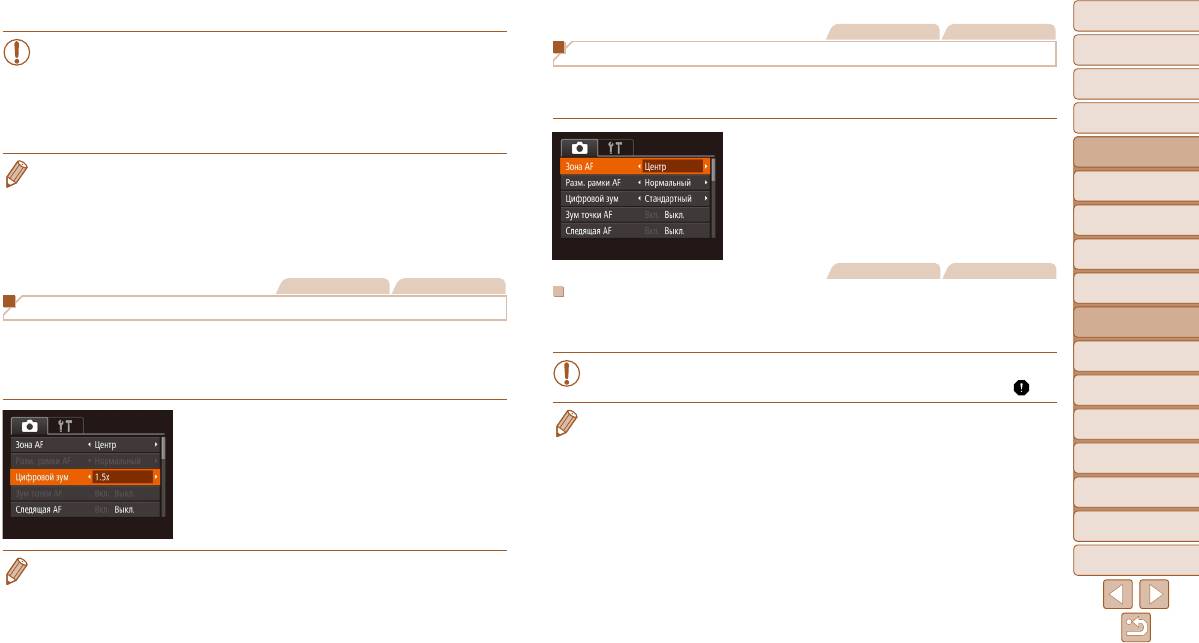
Обложка
Фотографии Видеофильмы
• При ручной фокусировке для режима рамки автофокусировки (=
9 0 ) уста нав-
Предварительные замечания
Изменение режима рамки автофокусировки
и юридическая информация
ливается значение [Центр], а для размера этой рамки (=
9 0 ) – значение
[Нормальная], и изменить данные настройки невозможно.
Содержание:
Изменяйте режим рамки AF (автофокусировки) в соответствии с условиями съемки,
основные операции
• При использовании цифрового зума (=
5 3 ) или цифрового телеконвертера
как указано ниже.
(=
9 0 ) либо при использовании телевизора в качестве дисплея (=
161)
Основные операции
фокусировка возможна, но увеличенная область изображения не отображается.
Нажмите кнопку <n>, выберите пункт
Руководство по
расширенным операциям
• Для более точной фокусировки попробуйте установить камеру на штатив, чтобы стабили-
[Зона AF] на вкладке [4], затем выберите
зировать ее.
Основные
требуемый вариант (=
3 5 ).
1
сведения о камере
• Чтобы скрыть область увеличенного изображения, нажмите кнопку <n> и задайте
для параметра [Зум точки MF] на вкладке [4] значение [Выкл.] (=
3 5 ).
Использование
2
• Чтобы отключить автоматическую точную настройку фокусировки при наполовину нажатой
функции GPS
кнопке спуска затвора, нажмите кнопку <n> и задайте для параметра [Безопасная MF]
Автоматический/гибридный
на вкладке [4] значение [Выкл.] (=
3 5 ).
3
автоматический режим
Фотографии Видеофильмы
Фотографии Видеофильмы
Другие режимы
4
Центр
съемки
Цифровой телеконвертер
Отображается одна рамка автофокусировки в центре экрана. Эффективно для надежной
5
Режим P
Фокусное расстояние объектива можно увеличить приблизительно в 1,5 или 2,0 раза. Таким
фокусировки.
образом можно уменьшить сотрясение камеры, так как используется меньшая выдержка
6
Режимы Tv, Av и M
затвора, чем при зумировании (включая использование цифрового зума) до такого же коэф-
• Если при наполовину нажатой кнопке спуска затвора камера не может сфоку-
фициента увеличения.
сироваться, отображается желтая рамка автофокусировки со значком [
].
Режим
7
воспроизведения
• Чтобы уменьшить размер рамки автофокусировки, нажмите кнопку <n> и задайте
Нажмите кнопку <n>, выберите пункт
Функции Wi-Fi
для параметра [Разм. рамки AF] на вкладке [4] значение [Малый] (=
3 5 ).
8
[Цифровой зум] на вкладке [4], затем
• При использовании цифрового зума (=
5 3 ), цифрового телеконвертера (=
9 0 ) или
Меню настройки
выберите требуемый вариант (=
3 5 ).
режима ручной фокусировки (=
8 9 ) для рамки автофокусировки устанавливается
9
Изображение увеличивается, и на экране
размер [Нормальный].
Принадлежности
• Для получения кадров с объектами на краю или в углу кадра сначала направьте камеру так,
10
отображается коэффициент зумирования.
чтобы захватить объект в рамку автофокусировки, затем нажмите кнопку спуска затвора
наполовину и удерживайте ее нажатой. Продолжая удерживать кнопку спуска затвора напо-
11
Приложение
ловину нажатой, требуемым образом измените композицию кадра и полностью нажмите
•
При использовании коэффициентов [1.5x] и [2.0x] фокусные расстояния составляют 37,5 – 750 мм
кнопку спуска затвора (Фиксация фокусировки).
Алфавитный указатель
и 50,0 – 1000 мм соответственно (в пересчете на 35-миллиметровый эквивалент).
• Если для параметра [Идентиф. лица] задано значение [Вкл.], при обнаружении зарегис три-
• Выдержка затвора может быть одинаковой как при полном перемещении рычага зумиро-
рованных людей их имена не отображаются на экране, но записываются на фотографиях
вания в направлении <i> для перехода в положение максимального телефото, так и при
(=
5 7 ).
зумировании для увеличения объекта до такого же размера после выполнения шага 2 раздела
• Если для параметра [Зум точки AF] (=
6 5 ) задано значение [Вкл.], при наполовину
«Дополнительное увеличение объектов (Цифровой зум)» (=
5 3 ).
нажатой кнопке спуска затвора область рамки автофокусировки увеличивается.
90
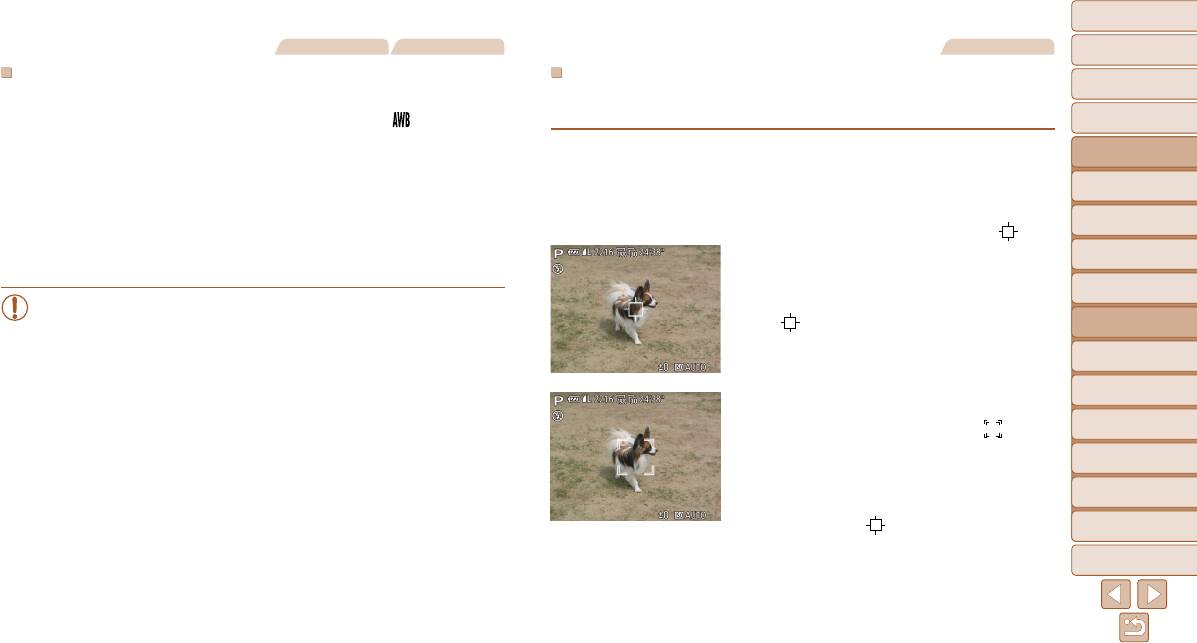
Обложка
Фотографии Видеофильмы
Фотографии
Предварительные замечания
и юридическая информация
AiAF лица
Выбор объектов для фокусировки (Сопровождающая АФ)
Содержание:
основные операции
• Распознаются лица людей, затем производится фокусировка, настраиваются экспо-
Снимайте после выбора объекта для фокусировки в соответствии с приведенными ниже
зиция (только оценочный замер) и баланс белого (только режим [ ]).
инструкциями.
Основные операции
• После наведения камеры на объект вокруг лица, определенного камерой в качестве
1 Выберите пункт [Сопров. АФ].
Руководство по
главного объекта, отображается белая рамка, а вокруг остальных определенных лиц
расширенным операциям
Следуя шагам из раздела «Изменение режима
могут отображаться не более двух серых рамок.
Основные
рамки автофокусировки» (=
9 0 ), выберите
1
сведения о камере
• Когда камера обнаруживает перемещения, рамки в определенных пределах следуют
пункт [Сопров. АФ].
Использование
за перемещением объектов.
2
В центре экрана отображается рамка [ ].
функции GPS
• После того, как будет наполовину нажата кнопка спуска затвора, вокруг лиц, нахо-
Автоматический/гибридный
дя щихся в фокусе, отображается до 9 зеленых рамок.
2
Выберите объект, на который требуется
3
автоматический режим
сфокусироваться.
Другие режимы
4
съемки
• Если лица не обнаружены или отображаются только серые рамки (белая рамка
Наведите камеру таким образом, чтобы рамка
отсутствует), при нажатии кнопки спуска затвора наполовину в областях, нахо-
[
] находилась на требуемом объекте, затем
5
Режим P
дя щихся в фокусе, отображается до 9 зеленых рамок.
нажмите кнопку <q>.
• Если лица не обнаружены, а для параметра «Следящая AF» (=
9 2 ) задано
6
Режимы Tv, Av и M
значение [Вкл.], при наполовину нажатой кнопке спуска затвора рамка авто-
Режим
фокусировки отображается в центре экрана.
7
воспроизведения
• Примеры лиц, определение которых невозможно:
При обнаружении объекта камера подает звуко-
вой сигнал, и отображается значок [
Функции Wi-Fi
-объекты, расположенные слишком далеко или очень близко;
]. Даже
8
-темные или светлые объекты;
если этот объект двигается, камера в опреде-
ленных пределах продолжает отслеживать этот
9
Меню настройки
-лица, повернутые в профиль, под углом или частично скрытые.
• Камера может неправильно интерпретировать некоторые объекты как лица.
объект.
10
Принадлежности
• Если при наполовину нажатой кнопке спуска затвора камера не может сфоку-
Если никаких объектов не обнаружено, отобра-
сироваться, никакие рамки автофокусировки не отображаются.
жается значок [
].
11
Приложение
Для отмены сопровождения снова нажмите
Алфавитный указатель
кнопку <q>.
91
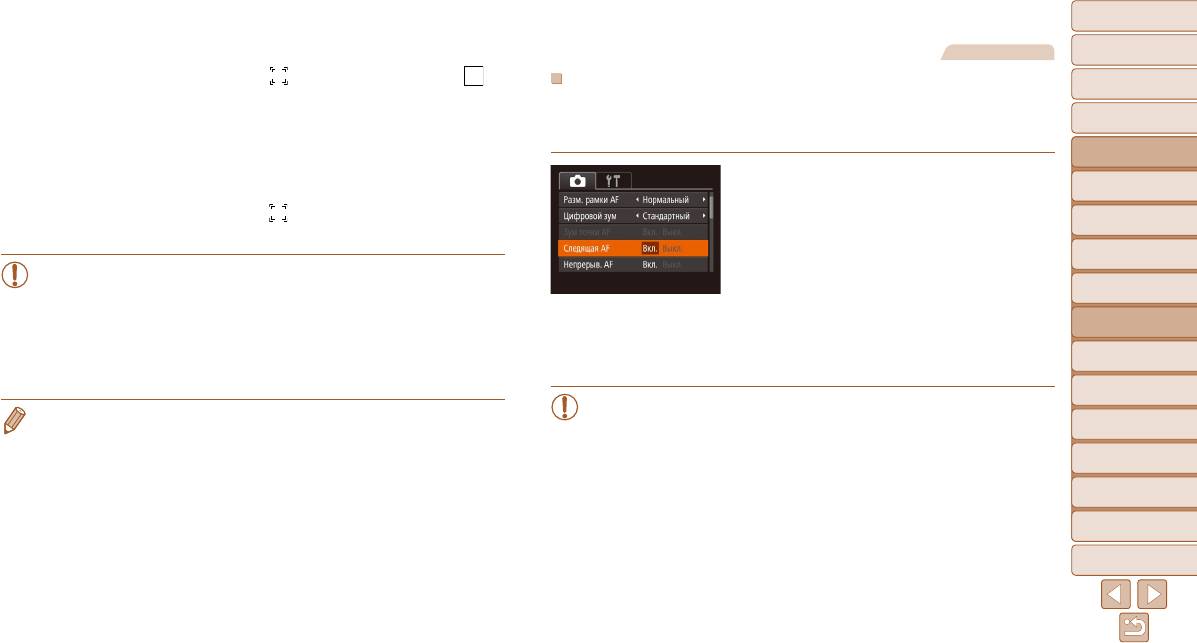
Обложка
3 Произведите съемку.
Предварительные замечания
Нажмите наполовину кнопку спуска затвора.
Фотографии
и юридическая информация
Рамка [
] изменяется на синюю рамку [ ],
Содержание:
Съемка в режиме следящей автофокусировки
которая следует за объектом, а камера подстра-
основные операции
Этот режим позволяет не пропустить удобный момент при съемке движущихся объектов,
ивает фокусировку и экспозицию (Следящая AF)
так как при наполовину нажатой кнопке спуска затвора камера непрерывно фокуси ру-
Основные операции
(=
9 2 ).
ется на объект и настраивает экспозицию.
Руководство по
Для съемки полностью нажмите кнопку спуска
расширенным операциям
затвора.
1 Выполните настройку.
Основные
Даже после съемки по-прежнему отображается
1
сведения о камере
Нажмите кнопку <n>, выберите пункт
рамка [
], и камера продолжает отслеживать
Использование
[Следящая AF] на вкладке [4], затем выберите
2
объект.
функции GPS
значение [Вкл.] (=
3 5 ).
Автоматический/гибридный
3
2 Сфокусируйтесь.
автоматический режим
• Для параметра [Следящая AF] (=
9 2 ) устанавливается значение [Вкл.],
Другие режимы
которое не может быть изменено.
Пока кнопка спуска затвора удерживается
4
съемки
• Сопровождение может оказаться невозможным, если объект слишком малень-
наполовину нажатой, производится постоянная
кий или движется слишком быстро либо если цвет или яркость объекта слишком
настройка фокусировки и экспозиции для
5
Режим P
мало отличается от цвета или яркости заднего плана.
области внутри отображаемой синей рамки
• Пункт [Зум точки AF] на вкладке [4] недоступен.
6
Режимы Tv, Av и M
автофокусировки.
• Режим [e] недоступен.
Режим
7
воспроизведения
• В некоторых условиях съемки фокусировка может быть невозможна.
• При съемке в режиме [f] (=
8 9 ) нажмите кнопку <q> и удерживайте ее нажатой
• В условиях недостаточной освещенности при наполовину нажатой кнопке спуска
8
Функции Wi-Fi
не менее 1 с.
затвора следящая автофокусировка может не включиться (цвет рамок автофоку-
• Если для параметра [Идентиф. лица] задано значение [Вкл.], при обнаружении зарегис-
сировки не изменяется на синий). В таком случае фокусировка и экспозиция
9
Меню настройки
трированных людей их имена не отображаются на экране, но записываются на фото гра-
устанавливаются в соответствии с заданным режимом рамки автофокусировки.
фиях (=
5 7 ). Однако имя будет отображаться, если объект, выбранный для фокуси ровки,
• Если не удается получить правильную экспозицию, значения выдержки затвора
10
Принадлежности
совпадает с человеком, определенным функцией идентификации лица.
и величины диафрагмы отображаются оранжевым цветом. Отпустите кнопку
спуска затвора, затем снова наполовину нажмите ее.
11
Приложение
• Съемка с фиксацией автофокусировки недоступна.
• Пункт [Зум точки AF] на вкладке [4] недоступен.
Алфавитный указатель
• Недоступно при использовании таймера автоспуска (=
5 4 ).
92
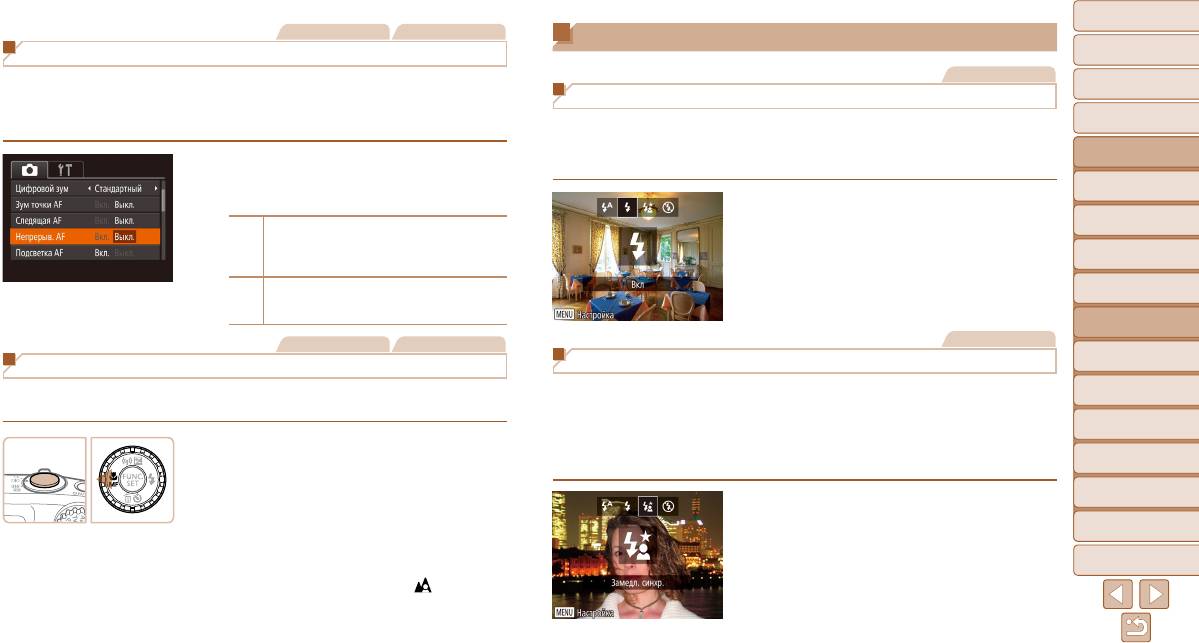
Обложка
Фотографии Видеофильмы
Вспышка
Предварительные замечания
Изменение настройки фокусировки
и юридическая информация
Фотографии
Можно изменить настройку камеры по умолчанию в отношении непрерывной фокусировки
Содержание:
основные операции
на объекты, на которые она направлена, даже если кнопка спуска затвора не нажата.
Включение вспышки
Вместо этого можно задать, чтобы камера производила фокусировку только в момент,
Основные операции
когда наполовину нажимается кнопка спуска затвора.
Можно настроить вспышку, чтобы она срабатывала для каждого кадра. Подробные
сведения о радиусе действия вспышки см. в разделе «Радиус действия вспышки»
Руководство по
расширенным операциям
Нажмите кнопку <n>, выберите пункт
(=
191).
[Непрерыв. AF] на вкладке [4], затем выберите
Основные
1
сведения о камере
значение [Выкл.] (=
3 5 ).
Выполните настройку.
Использование
Позволяет не пропустить неожиданно возникшую
2
функции GPS
Нажмите кнопку <r>, выберите значок [h]
возможность снять удачный кадр, так как камера
Вкл.
(кнопками <q><r> или диском <5>), затем
Автоматический/гибридный
постоянно фокусируется на объекты, пока не
3
автоматический режим
будет наполовину нажата кнопка спуска затвора.
нажмите кнопку <m>.
Экономит заряд аккумуляторов/элементов
Другие режимы
Если вспышка убрана, она автоматически
4
съемки
Выкл.
питания, так как камера не производит непре-
рывную фокусировку.
поднимается.
5
Режим P
Фотографии Видеофильмы
Фотографии
Режимы Tv, Av и M
Съемка с фиксацией автофокусировки
Съемка с синхронизацией при длительной выдержке
6
Режим
Можно зафиксировать фокусировку. После фиксации фокусировки положение фоку-
При использовании этой функции вспышка срабатывает для увеличения яркости основ-
7
воспроизведения
сировки не изменяется, даже если убрать палец с кнопки спуска затвора.
ного объекта (например, людей), при этом камера производит съемку с длительной
Функции Wi-Fi
выдержкой для увеличения яркости фона, находящегося вне радиуса действия вспышки.
8
1 Зафиксируйте фокусировку.
Подробные сведения о радиусе действия вспышки см. в разделе «Радиус действия
Меню настройки
вспышки» (=
191).
9
При наполовину нажатой кнопке спуска затвора
нажмите кнопку <q>.
10
Принадлежности
Фокусировка фиксируется, и отображаются
1 Выполните настройку.
значок [f] и индикатор ручной фокусировки.
Нажмите кнопку <r>, выберите значок [Z]
11
Приложение
Чтобы отменить фиксацию фокусировки, отпус-
(кнопками <q><r> или диском <5>), затем
Алфавитный указатель
тите кнопку спуска затвора, снова нажмите
нажмите кнопку <m>.
кнопку <q> и выберите значок [ ] (кнопками
Если вспышка убрана, она автоматически
<q><r> или диском <5>).
поднимается.
2 Выберите композицию кадра
После завершения настройки отображается
и произведите съемку.
значок [Z].
93
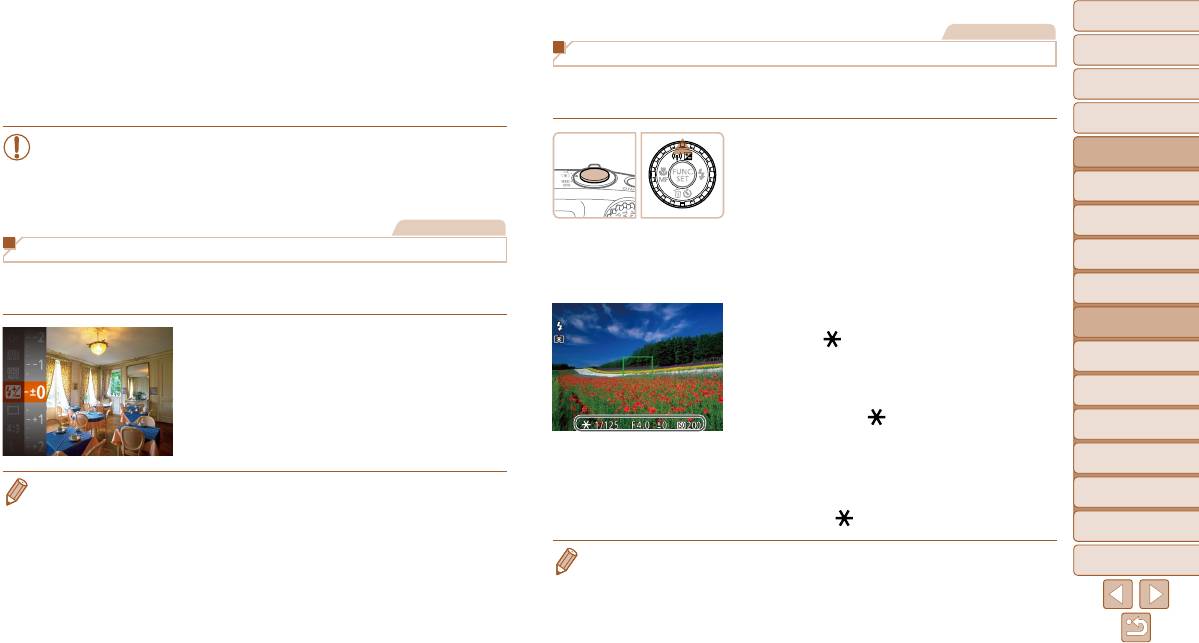
Обложка
2 Произведите съемку.
Фотографии
Предварительные замечания
Даже после срабатывания вспышки главный
Фиксация экспозиции при съемке со вспышкой
и юридическая информация
объект не должен двигаться до тех пор, пока
Содержание:
не прекратится подача звукового сигнала
Так же как и в случае фиксации автоэкспозиции (=
8 4 ), можно зафиксировать экспо-
основные операции
срабатывания затвора.
зицию при съемке со вспышкой.
Основные операции
• Установите камеру на штатив или примите другие меры для сохранения непод-
1 Установите для вспышки режим [h]
Руководство по
вижности камеры и исключения ее сотрясения. Кроме того, при использовании
расширенным операциям
(=
9 3 ).
штатива или других способов обеспечения неподвижности камеры следует
Основные
2
Зафиксируйте экспозицию при съемке
1
задать для параметра [Режим IS] значение [Выкл.] (=
9 5 ).
сведения о камере
со вспышкой.
Использование
Фотографии
2
функции GPS
Наведите камеру на объект, который требуется
Настройка компенсации экспозиции при съемке со вспышкой
снять с зафиксированной экспозицией. При
Автоматический/гибридный
3
автоматический режим
наполовину нажатой кнопке спуска затвора
Как и в случае обычной компенсации экспозиции (=
8 3 ), при съемке со вспышкой
Другие режимы
нажмите кнопку <o>.
4
съемки
можно настраивать экспозицию в диапазоне от –2 до +2 ступеней с шагом 1/3 ступени.
Срабатывает вспышка, и после появления
5
Режим P
значка [
] мощность вспышки будет сохранена.
Нажмите кнопку <m>, выберите значок [X]
в меню и произведите настройку кнопками <o>
Чтобы отменить фиксацию экспозиции при
6
Режимы Tv, Av и M
<p> или диском <5> (=
3 4 ).
съемке со вспышкой, отпустите кнопку спуска
Режим
затвора и снова нажмите кнопку <o>. В этом
7
воспроизведения
Отображается заданный уровень коррекции.
случае значок [
] больше не отображается.
8
Функции Wi-Fi
3 Выберите композицию кадра
и произведите съемку.
9
Меню настройки
После съемки первого кадра фиксация экспо-
• В случае опасности передержки камера во время съемки со вспышкой автоматически
10
Принадлежности
настраивает выдержку затвора или величину диафрагмы, чтобы уменьшить выцветание ярких
зиции при съемке со вспышкой отменяется
участков и обеспечить оптимальную экспозицию кадра. Однако автоматическую настройку
и значок [
] больше не отображается.
выдержки затвора и величины диафрагмы можно отключить, открыв меню <n>
11
Приложение
(=
3 5 ) и задав для параметра [Безопасная FE] в пункте [Настройка вспышки] на вкладке
• FE: экспозиция при съемке со вспышкой
Алфавитный указатель
[4] значение [Выкл.].
• Компенсацию экспозиции можно также настроить, открыв меню <n> (=
3 5 )
и выбрав параметр [Комп.эксп.всп.] в пункте [Настройка вспышки] на вкладке [4].
• Экран [Настройка вспышки] меню <n> можно также открыть, нажав кнопку <r>,
затем кнопку <n>.
94
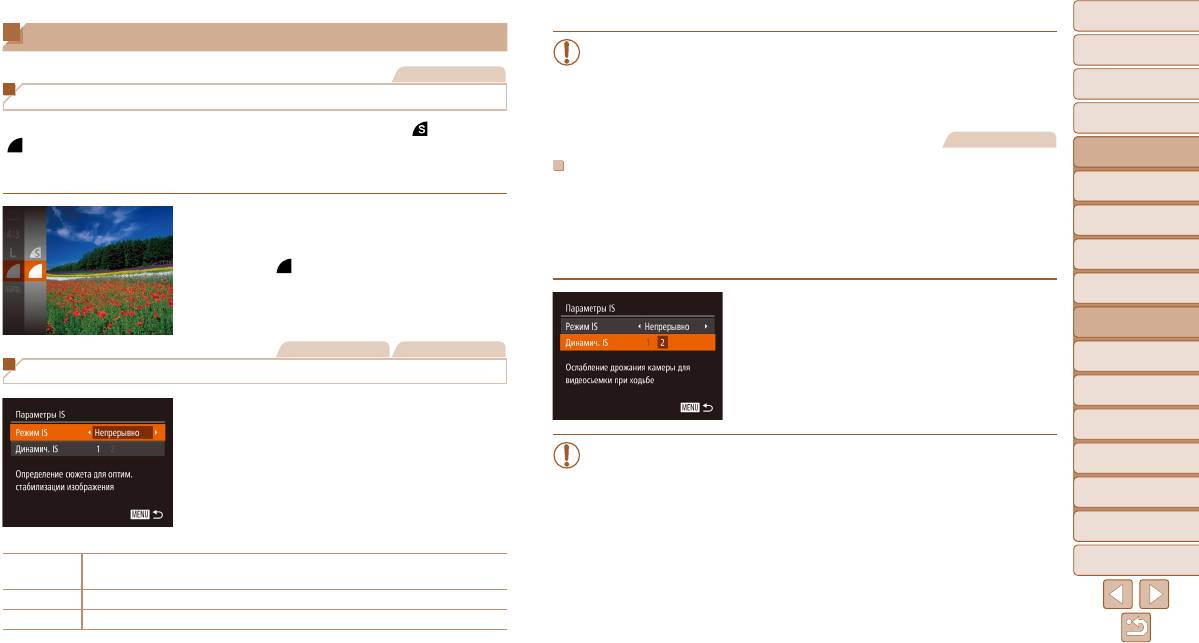
Обложка
Прочие настройки
• Если функция стабилизации изображения не может устранить сотрясения
Предварительные замечания
и юридическая информация
камеры, установите камеру на штатив или примите другие меры к обеспечению
Фотографии
Содержание:
неподвижности камеры. В таком случае задайте для параметра [Режим IS]
основные операции
Изменение коэффициента компрессии (качество изображения)
значение [Выкл.].
Основные операции
Выберите одно из 2 следующих значений коэффициента компрессии: [ ] (Отлично),
Видеофильмы
[ ] (Хорошо). Сведения о количестве кадров, которые можно записать при каждом
Руководство по
значении коэффициента компрессии на карту памяти, см. в разделе «Количество
расширенным операциям
Съемка видеофильмов с объектами того же размера, с которым
снимков формата 4:3, которые можно записать на карту памяти» (=
191).
Основные
они отображаются до начала съемки
1
сведения о камере
Во время съемки видеофильма выводится область изображения меньшего размера
Использование
Выполните настройку.
2
с увеличенным объектом, помогающая при коррекции других искажений, таких как
функции GPS
Нажмите кнопку <m>, выберите в меню
вращательное дрожание камеры. Чтобы снимать объекты с тем же размером, с которым
Автоматический/гибридный
3
автоматический режим
значок [
], затем выберите требуемый
они отображаются до начала съемки, можно отключить стабилизацию изображения.
вариант (=
3 4 ).
Другие режимы
4
съемки
В соответствии с шагами из раздела «Изменение
Режим P
настроек режима IS» (=
9 5 ) откройте экран
5
Фотографии Видеофильмы
[Параметры IS].
6
Режимы Tv, Av и M
Выберите пункт [Динамич. IS], затем выберите
Изменение настроек режима IS
значение [2] (=
5 2 ).
Режим
7
воспроизведения
1 Откройте экран настройки.
8
Функции Wi-Fi
Нажмите кнопку <n>, выберите пункт
• Можно также задать для параметра [Режим IS] значение [Выкл.], чтобы объекты
[Параметры IS] на вкладке [4], затем нажмите
9
Меню настройки
записывались с тем же размером, с каким они отображались перед съемкой.
кнопку <m> (=
3 5 ).
10
Принадлежности
2 Выполните настройку.
Выберите пункт [Режим IS], затем выберите
11
Приложение
требуемое значение (=
3 6 ).
Стабилизация изображения, оптимальная для условий съемки, применяется
Алфавитный указатель
Непрерывно
автоматически (интеллектуальная стабилизация изображения) (=
5 2 ).
При съемке* Стабилизация изображения работает только в момент съемки.
Выкл. Стабилизация изображения отключена.
* Для съемки видеофильмов эта настройка изменяется на [Непрерывно].
95
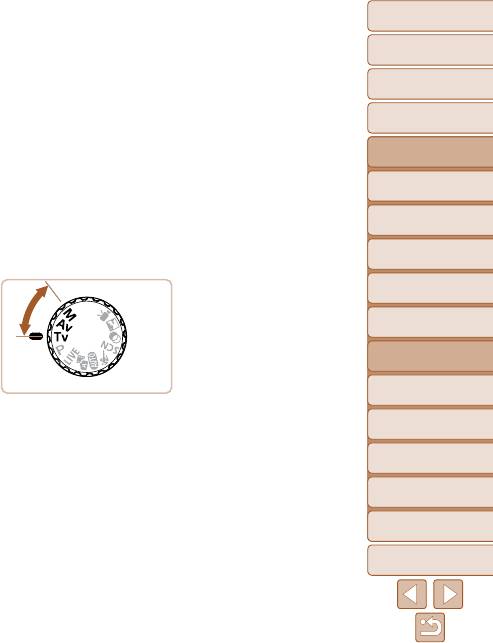
Обложка
Предварительные замечания
и юридическая информация
Содержание:
основные операции
Основные операции
Руководство по
6
расширенным операциям
Основные
1
сведения о камере
Режимы Tv, Av и M
Использование
2
функции GPS
Более сложная творческая съемка
Автоматический/гибридный
3
автоматический режим
Другие режимы
4
съемки
5
Режим P
6
Режимы Tv, Av и M
4
Режим
7
воспроизведения
8
Функции Wi-Fi
• Инструкции из этой главы относятся к камере, установленной в соответствующий
режим.
9
Меню настройки
10
Принадлежности
11
Приложение
Конкретные значения выдержки
Конкретные значения выдержки
затвора (режим [Tv]) .........................97
затвора и величины диафрагмы
Алфавитный указатель
(режим [M]) ..........................................98
Конкретные значения величины
диафрагмы (режим [Av]) ..................97
96
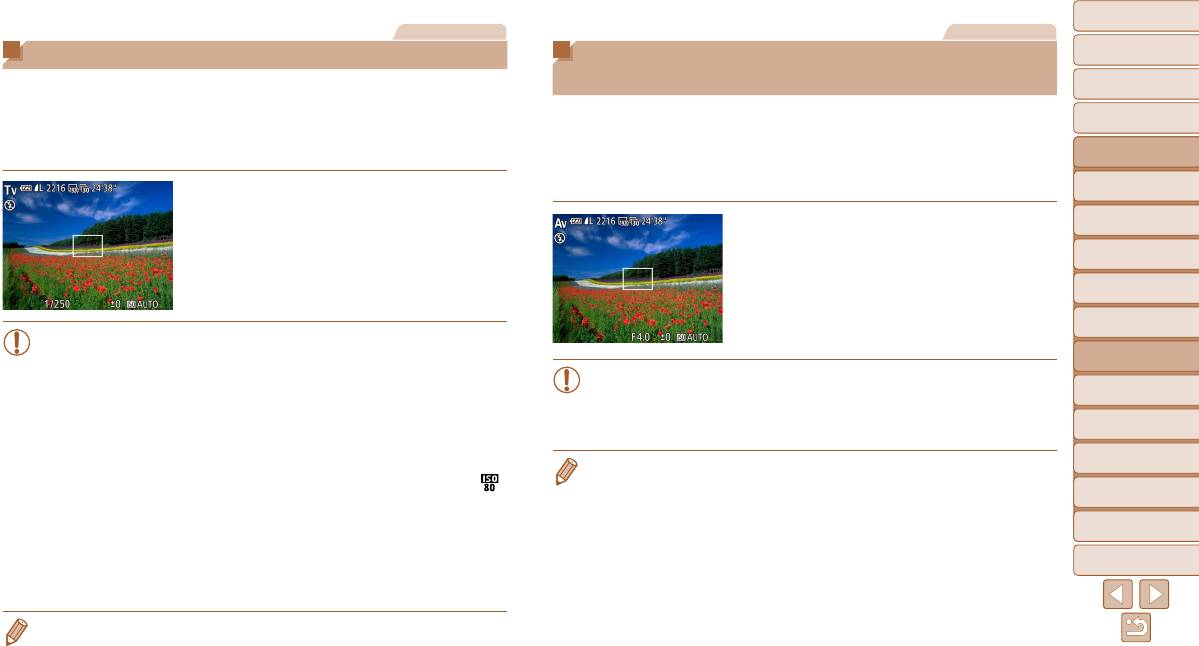
Обложка
Фотографии
Фотографии
Предварительные замечания
Конкретные значения выдержки затвора (режим [Tv])
Конкретные значения величины диафрагмы
и юридическая информация
(режим [Av])
Содержание:
Перед съемкой установите требуемую выдержку затвора, как указано ниже. Камера
основные операции
авто матически настраивает величину диафрагмы в соответствии с заданной выдержкой
Перед съемкой установите требуемую величину диафрагмы, как указано ниже. Камера
Основные операции
затвора.
автоматически настраивает выдержку затвора в соответствии с заданной величиной
Подробные сведения о доступных значениях выдержки затвора см. в разделе «Выдержка
Руководство по
затвора» (=
192).
диафрагмы.
расширенным операциям
Подробные сведения о доступных значениях величины диафрагмы см. в разделе
Основные
«Диафрагма» (=
192).
1
сведения о камере
1 Перейдите в режим [M].
Использование
Поверните диск установки режима
2
1 Перейдите в режим [B].
функции GPS
в положение [M].
Автоматический/гибридный
Поверните диск установки режима
2 Установите выдержку затвора.
3
автоматический режим
в положение [B].
Диском <5> установите выдержку затвора.
Другие режимы
2 Установите величину диафрагмы.
4
съемки
Диском <5> установите величину диафрагмы.
5
Режим P
• При выдержках затвора 1,3 с или более дальнейшая съемка может быть
возможна только после задержки, так как производится обработка изобра-
6
Режимы Tv, Av и M
жения для устранения шумов.
• Оранжевый цвет индикации выдержки затвора при наполовину нажатой кнопке
Режим
• При съемки с длительными выдержками затвора со штатива следует задать
спуска затвора означает, что параметры не соответствуют стандартной экспо-
7
воспроизведения
для параметра [Режим IS] значение [Выкл.] (=
9 5 ).
зиции. Настраивайте величину диафрагмы, пока выдержка затвора не будет
• Минимальная выдержка затвора при съемке со вспышкой составляет 1/2000 с.
8
Функции Wi-Fi
отображаться белым цветом, или воспользуйтесь безопасным сдвигом (см. ниже).
Если задана меньшая выдержка, перед съемкой камера автоматически уста-
навливает выдержку затвора 1/2000 с.
• [B]: величина диафрагмы (размер отверстия, образуемого ирисовой диафрагмой
9
Меню настройки
• При значениях выдержки затвора 1,3 с или более устанавливается число ISO [ ],
в объективе)
которое не может быть изменено.
• Во избежание проблем с экспозицией в режимах [M] и [B] можно задать в камере
10
Принадлежности
• Оранжевый цвет индикации величины диафрагмы при наполовину нажатой
автоматическую настройку выдержки затвора или величины диафрагмы, даже если
11
Приложение
кнопке спуска затвора означает, что параметры не соответствуют стандартной
в противном случае получить стандартную экспозицию невозможно. Нажмите кнопку
экспозиции. Настраивайте выдержку затвора, пока величина диафрагмы не
<n> и задайте для параметра [Безопас. сдвиг] на вкладке [4] значение [Вкл.]
Алфавитный указатель
будет отображаться белым цветом, или воспользуйтесь безопасным сдвигом
(=
3 5 ).
(=
9 7 ).
Однако в случае срабатывания вспышки безопасный сдвиг отключается.
• [M]: значение времени
97
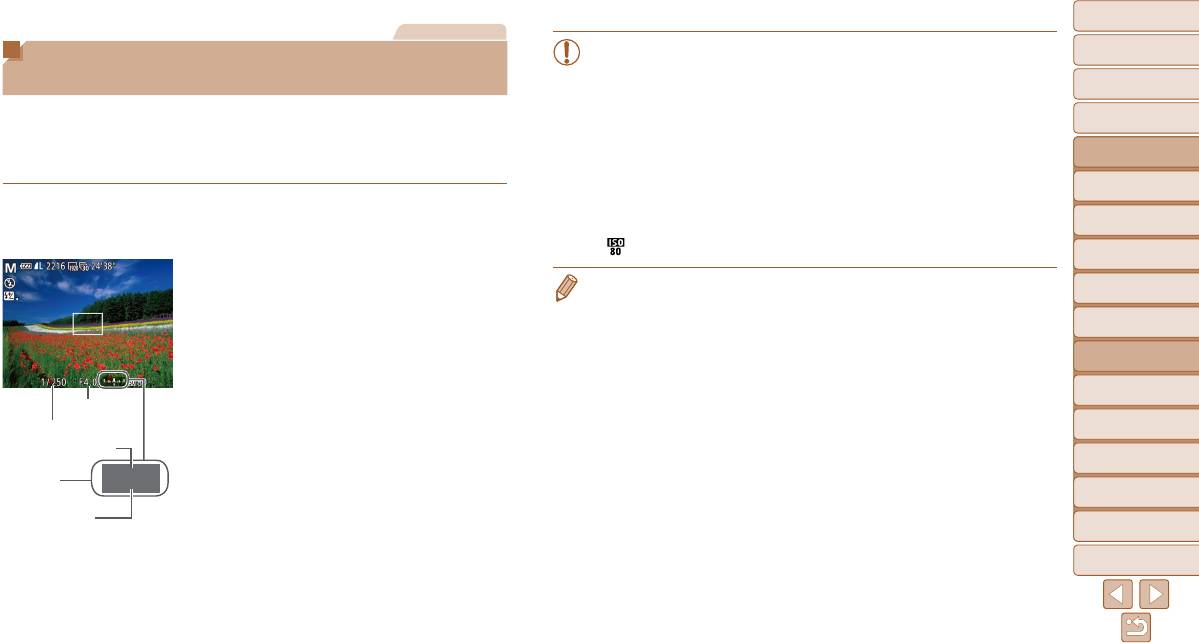
Обложка
Фотографии
• При изменении зумирования или композиции кадра после задания выдержки
Предварительные замечания
Конкретные значения выдержки затвора
и юридическая информация
затвора или величины диафрагмы величина экспозиции может измениться.
и величины диафрагмы (режим [M])
Содержание:
• Яркость экрана может изменяться в зависимости от заданной выдержки затвора
основные операции
или величины диафрагмы. Однако если установлен режим вспышки [h], яркость
Выполните перед съемкой приведенные ниже шаги, чтобы задать требуемые значения
экрана остается неизменной.
Основные операции
выдержки затвора и величины диафрагмы для получения необходимой экспозиции.
• Чтобы автоматически настроить параметр, который не был задан на шаге 2
Руководство по
Подробные сведения о доступных значениях выдержки затвора и величины диафрагмы
(выдержка затвора или величина диафрагмы), для получения стандартной экспо-
расширенным операциям
см. в разделах «Выдержка затвора» (=
192) и «Диафрагма» (=
192).
зиции, удерживайте кнопку спуска затвора наполовину нажатой и нажмите
Основные
кнопку <o>. Обратите внимание, что при некоторых настройках может быть
1
сведения о камере
1 Перейдите в режим [D].
невозможно получить стандартную экспозицию.
Использование
Поверните диск установки режима
• При значениях выдержки затвора 1,3 с или более устанавливается число ISO
2
функции GPS
в положение [D].
[ ], которое не может быть изменено.
Автоматический/гибридный
3
автоматический режим
2 Выполните настройку.
• [D]: Ручной
Другие режимы
4
Нажмите кнопку <o>, выберите настройку
съемки
• Стандартная экспозиция рассчитывается на основе заданного метода экспозамера
выдержки затвора или величины диафрагмы,
(=
8 4 ).
5
Режим P
затем диском <5> задайте значение.
На индикаторе величины экспозиции отобра-
6
Режимы Tv, Av и M
жается метка установленной величины экспо-
Режим
зиции для сравнения со стандартной величиной
7
воспроизведения
Величина диафрагмы
экспозиции.
Выдержка затвора
8
Функции Wi-Fi
Если отличие от стандартной величины экспо-
Стандартная величина
экспозиции
зиции превышает 2 ступени, метка величины
9
Меню настройки
Индикатор
экспозиции отображается оранжевым цветом.
величины
Принадлежности
экспозиции
10
Метка величины
экспозиции
11
Приложение
Алфавитный указатель
98
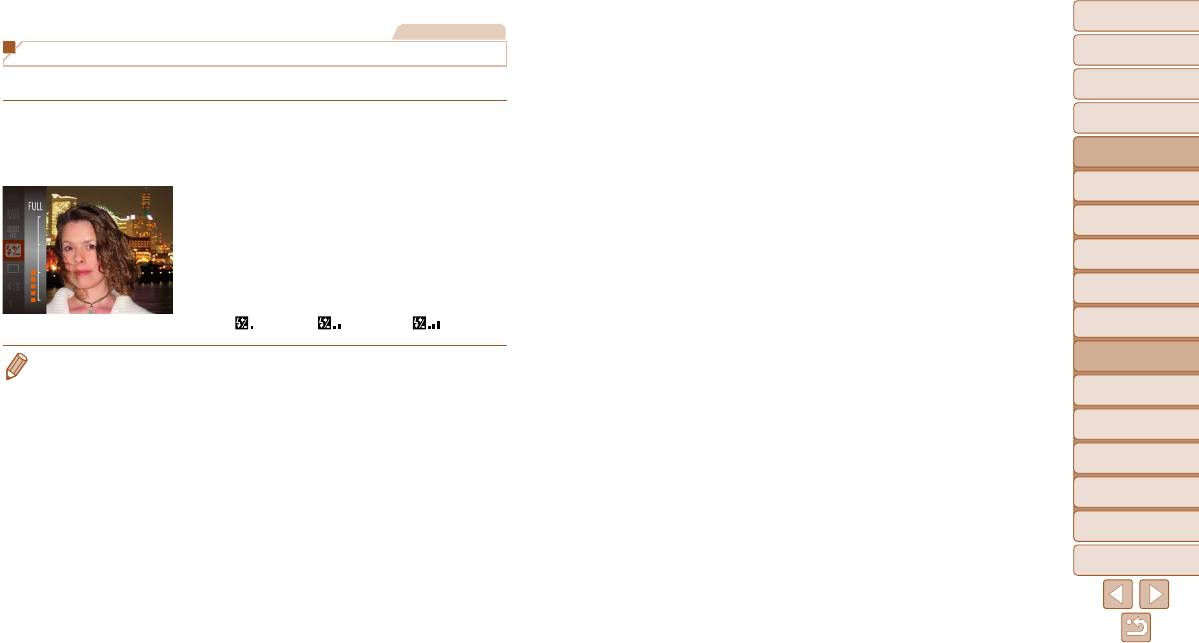
Обложка
Фотографии
Предварительные замечания
Настройка мощности вспышки
и юридическая информация
Содержание:
В режиме [D] можно выбрать один из трех уровней мощности вспышки.
основные операции
Основные операции
1 Перейдите в режим [D].
Руководство по
Поверните диск установки режима
расширенным операциям
в положение [D].
Основные
1
сведения о камере
2 Выполните настройку.
Использование
Нажмите кнопку <m>, выберите значок [X]
2
функции GPS
в меню и произведите настройку кнопками <o>
Автоматический/гибридный
5
3
<p> или диском <
> (=
3 4 ).
автоматический режим
После завершения настройки отображается
Другие режимы
4
съемки
уровень мощности вспышки.
[
]: низкий, [ ]: средний, [ ]: высокий
5
Режим P
Режимы Tv, Av и M
• Мощность вспышки можно также настроить, открыв меню <n> (=
3 5 ) и выбрав
6
параметр [Мощн. вспышки] в пункте [Настройка вспышки] на вкладке [4].
Режим
• Мощность вспышки можно задать в режиме [M] или [B], открыв меню <n>
7
воспроизведения
(=
3 5 ), выбрав пункт [Настройка вспышки] на вкладке [4] и задав для параметра
Функции Wi-Fi
[Режим вспышки] значение [Ручной].
8
• Экран [Настройка вспышки] меню <n> можно также открыть, нажав кнопку <r>,
Меню настройки
затем кнопку <n>.
9
10
Принадлежности
11
Приложение
Алфавитный указатель
99
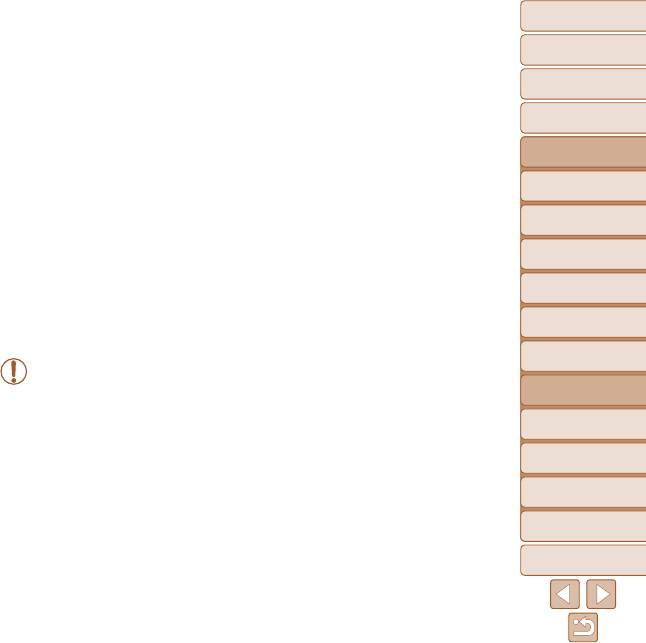
Обложка
Предварительные замечания
и юридическая информация
Содержание:
основные операции
Основные операции
Руководство по
7
расширенным операциям
Основные
1
сведения о камере
Режим воспроизведения
Использование
2
функции GPS
Просматривайте свои снимки, а также различными способами
Автоматический/гибридный
3
автоматический режим
производите поиск или редактирование снимков
Другие режимы
4
съемки
• Для подготовки камеры к этим операциям нажмите кнопку <1>, чтобы перейти
5
Режим P
в режим воспроизведения.
6
Режимы Tv, Av и M
• Воспроизведение или редактирование переименованных изображений,
4
изображений, уже отредактированных в компьютере, или изображений
Режим
7
воспроизведения
из других камер может оказаться невозможным.
8
Функции Wi-Fi
Просмотр.............................................101
Удаление изображений ....................113
9
Меню настройки
Обзор и фильтрация
Поворот изображений......................115
изображений ....................................105
10
Принадлежности
Пометка изображений
Редактирование информации
как избранных ..................................116
функции идентификации лица ......107
11
Приложение
Редактирование фотографий .........117
Варианты просмотра
Редактирование видеофильмов .....121
Алфавитный указатель
изображений ....................................108
Защита изображений .......................111
100






